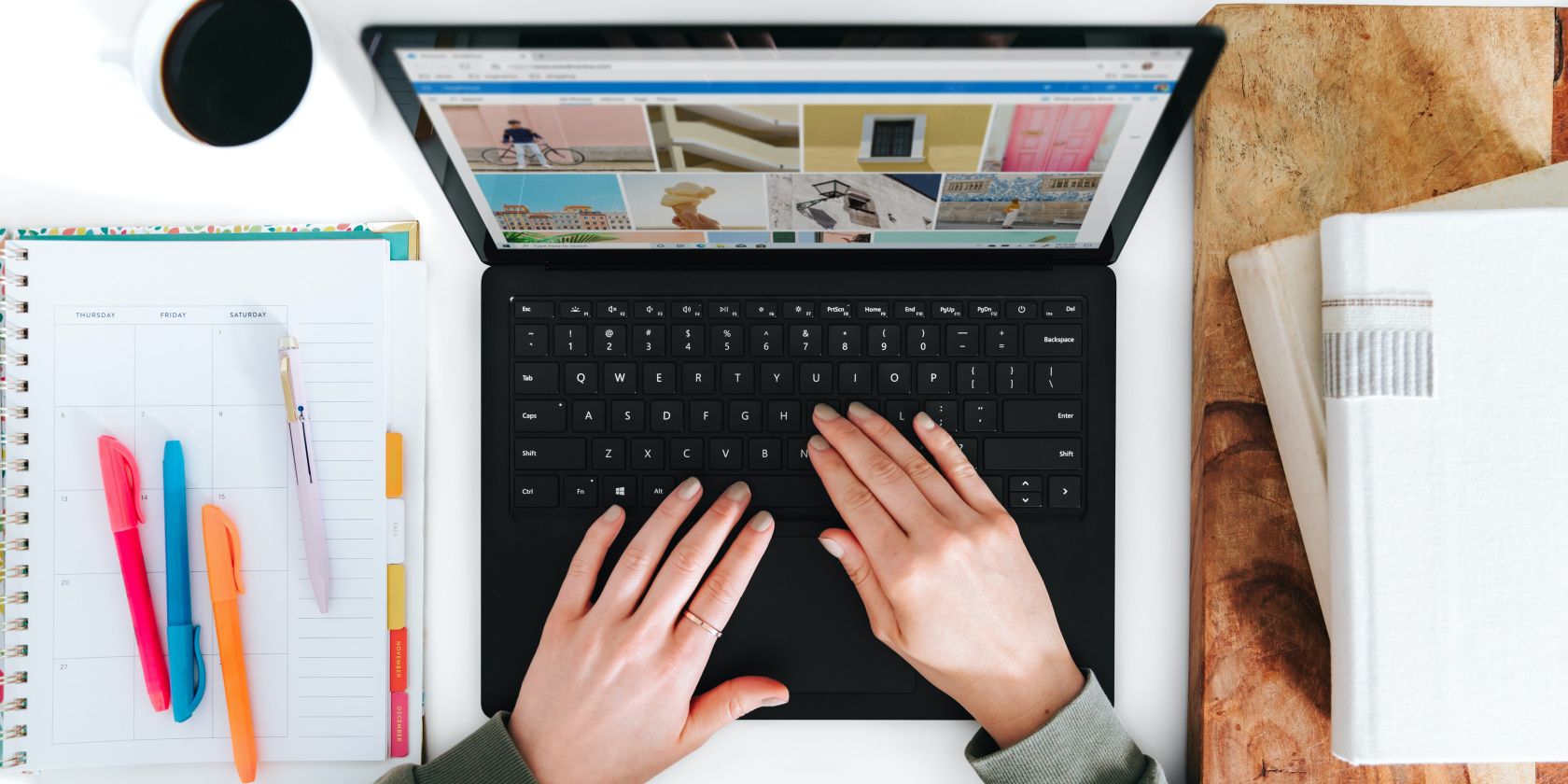آیا می خواهید با ویندوز 11 تماس برقرار کنید؟ در اینجا نحوه باز کردن شماره گیر تلفن آورده شده است.
شماره گیر تلفن یکی از ویژگی های مهم ویندوز است که از روزهای اولیه کامپیوترها وجود داشته است. این به شما امکان می دهد مستقیماً از رایانه خود تماس تلفنی برقرار کنید و ویژگی هایی مانند مدیریت تماس، ثبت تماس و غیره را ارائه می دهد.
این راهنما به شما نشان می دهد که چگونه شماره گیر تلفن را در ویندوز 11 باز کنید تا بتوانید از این ویژگی جدید عالی استفاده کنید.
1. نحوه باز کردن شماره گیر تلفن از File Explorer
اگر به یک راه سریع و آسان برای باز کردن شمارهگیر تلفن در رایانه ویندوز خود نیاز دارید، به دنبال File Explorer نباشید. این کار ساده تنها در چند مرحله قابل انجام است.
برای باز کردن شمارهگیر تلفن با استفاده از این ابزار، مراحل زیر را دنبال کنید:
- روی Start کلیک راست کرده و File Explorer را انتخاب کنید. یک نمای کلی از تمام محتویات رایانه خود را خواهید دید که در مقابل شما قرار داده شده است.
- سپس در نوار آدرس عبارت “Dialer” را تایپ کنید.
- Enter را فشار دهید تا برنامه Phone Dialer رایانه شما باز شود.
2. نحوه باز کردن شماره گیر تلفن با استفاده از ابزار جستجوی ویندوز
یکی دیگر از راه های ساده و کارآمد برای باز کردن شماره گیر تلفن در رایانه ویندوزی، استفاده از ابزار جستجوی ویندوز است. دسترسی سریع به همه برنامه ها و فایل ها را بدون نیاز به پیمایش در چندین منو فراهم می کند.
در اینجا نحوه استفاده از ابزار جستجوی ویندوز برای باز کردن شماره گیر تلفن آمده است:
- Win + S را روی صفحه کلید خود فشار دهید و سپس عبارت “Dialer” را تایپ کنید.
- بهترین تطابق را از لیست گزینه های موجود انتخاب کنید.
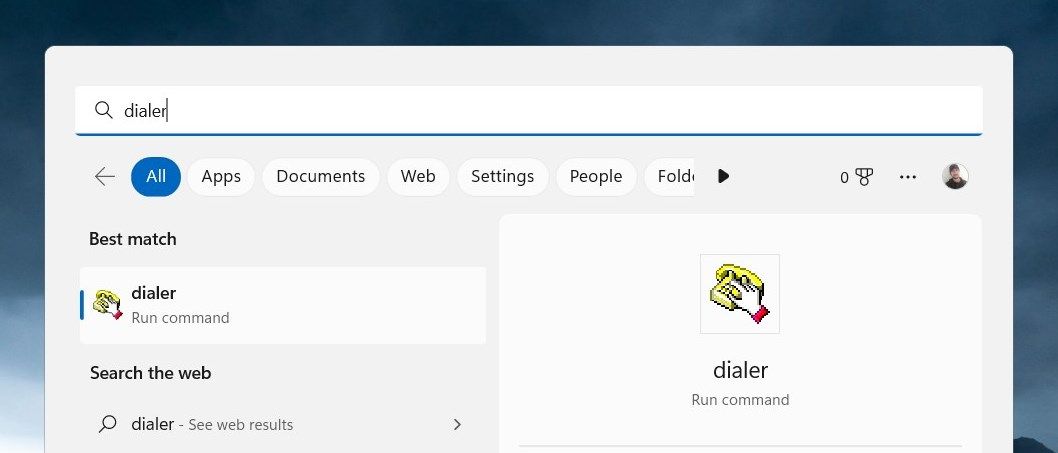
با این کار برنامه شماره گیر تلفن شما راه اندازی می شود که می توانید از آن برای برقراری تماس، بررسی مخاطبین و موارد دیگر استفاده کنید.
اگر به جستجوی ویندوز علاقه دارید، برگه تقلب جستجوی ویندوز 10 ما را برای چند ترفند مفید بررسی کنید.
3. نحوه باز کردن شماره گیر تلفن با استفاده از Run Command Dialog Box
کاربران ویندوز به ابزار قدرتمندی به نام Run Command Dialog Box دسترسی دارند. این به شما امکان می دهد تنها با چند کلیک به سرعت به انواع برنامه ها، خدمات و تنظیمات دسترسی داشته باشید.
برای باز کردن برنامه Phone Dialer با استفاده از این ابزار، مراحل زیر را دنبال کنید:
- میانبر صفحه کلید Win + R را فشار دهید، یا از یکی از راه های متعدد باز کردن کادر محاوره ای Run برای باز کردن آن استفاده کنید.
- “Dialer” را در کادر متن تایپ کنید و Enter را فشار دهید یا روی OK کلیک کنید.
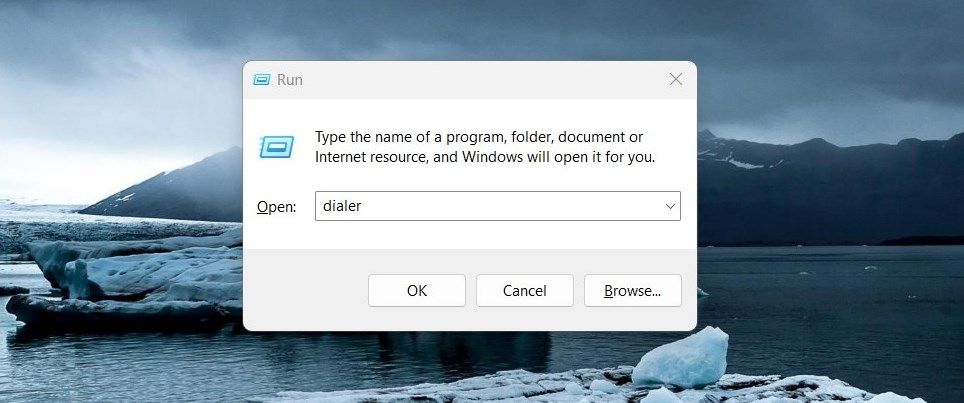
با این کار برنامه پیشفرض Phone Dialer رایانه شما راهاندازی میشود.
4. نحوه باز کردن شماره گیر تلفن با استفاده از Task Manager
Task Manager یک راه عالی برای باز کردن شماره گیر تلفن در ویندوز است. این ابزار مفید سیستمی به شما امکان می دهد به سرعت و آسانی به شماره گیر دسترسی داشته باشید و تماس را برای شما آسان تر می کند.
برای باز کردن شمارهگیر تلفن با استفاده از Task Manager، موارد زیر را انجام دهید:
- بر روی نوار وظیفه یا دکمه Start کلیک راست کرده و از منوی ظاهر شده “Task Manager” را انتخاب کنید.
- روی Run new task در بالای Task Manager کلیک کنید.
- در کنار فیلد Open، عبارت “dialer” را تایپ کنید و Enter را فشار دهید یا OK را کلیک کنید. با این کار اپلیکیشن Phone Dialer در یک ثانیه باز می شود.
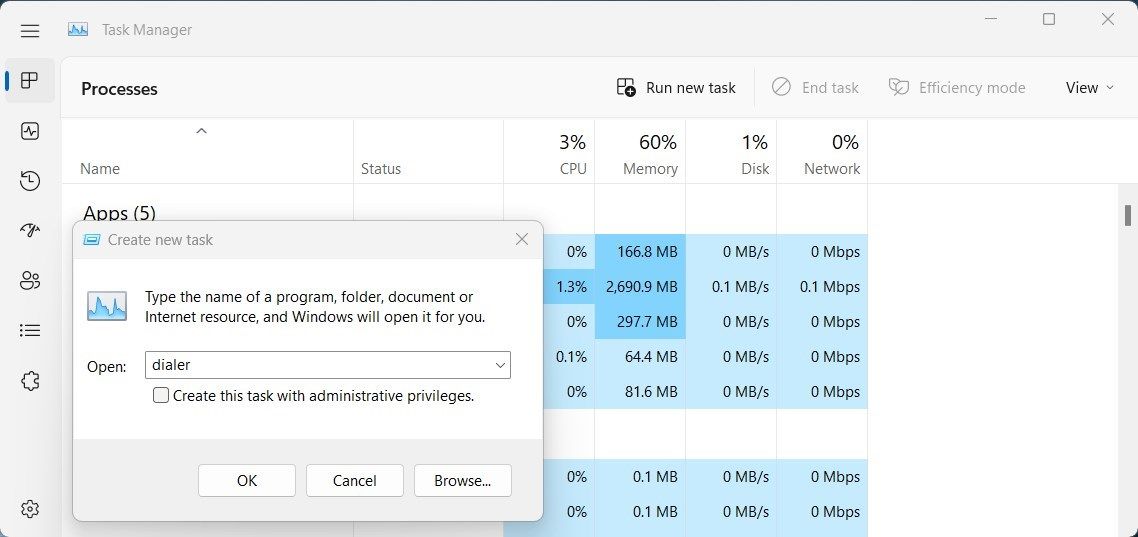
از اینجا میتوانید با وارد کردن شمارهها در کادر شمارهگیر یا استفاده از یکی از شمارههای مخاطبین خود از دفترچه آدرس خود تماس برقرار کنید.
5. نحوه باز کردن شماره گیر تلفن با استفاده از خط فرمان
علاوه بر این، میتوانید از برنامه Command Prompt برای باز کردن شمارهگیر تلفن در ویندوز 11 استفاده کنید. این برنامه به شما امکان میدهد با تایپ یک فرمان به جای پیمایش در منوی Start یا نمادهای دسکتاپ، برنامهها را سریعتر اجرا کنید.
برای باز کردن شمارهگیر تلفن در ویندوز، این مراحل را دنبال کنید:
- پنجره Command Prompt را باز کنید. برای انجام این کار، کلیدهای ترکیبی Win + R را در صفحه کلید خود فشار دهید، سپس عبارت cmd را در کادر متنی تایپ کنید. اکنون Enter را فشار دهید یا روی OK کلیک کنید تا Command Prompt اجرا شود.
- هنگامی که پنجره را باز کردید، “dialer” را تایپ کرده و Enter را فشار دهید.
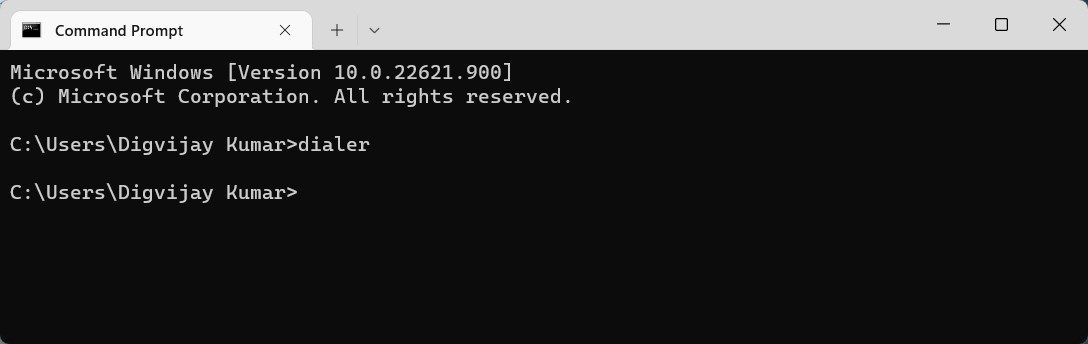
با این کار برنامه شماره گیر تلفن شما روی صفحه رایانه شما راه اندازی می شود.
6. نحوه باز کردن شماره گیر تلفن با استفاده از Windows PowerShell
خط فرمان می تواند ابزار بسیار مفیدی برای انجام سریع کارها توسط رایانه شما باشد. با این حال، اگر تجربه زیادی با رایانه ندارید، دانستن نحوه دسترسی به خط فرمان ممکن است دشوار باشد.
اگر به هر دلیلی نمی توانید به Command Prompt دسترسی پیدا کنید، همچنان می توانید از PowerShell برای باز کردن برنامه Phone Dialer در ویندوز 11 استفاده کنید. در اینجا نحوه انجام این کار آمده است:
- کلید Windows را فشار دهید یا روی Start کلیک کنید.
- “Windows PowerShell” را جستجو کنید و اولین نتیجه را انتخاب کنید.
- هنگامی که PowerShell باز است، “dialer” را تایپ کرده و Enter را فشار دهید.
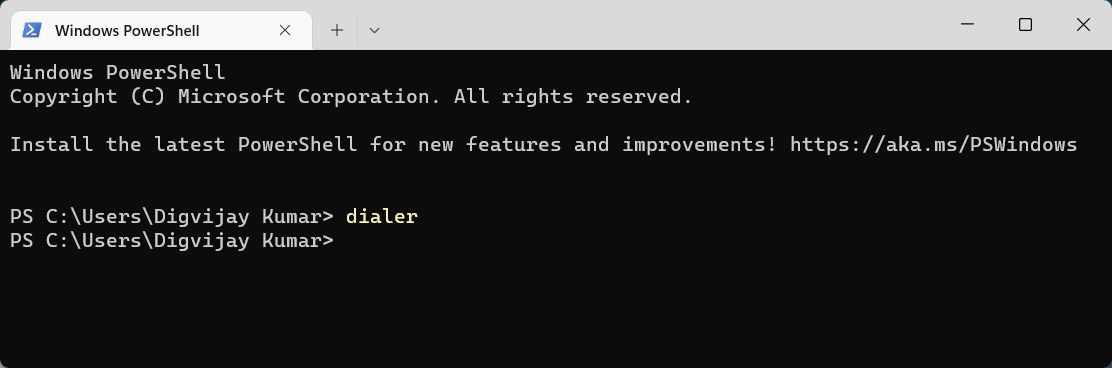
با این کار برنامه Phone Dialer به سرعت در رایانه شما راه اندازی می شود.
7. نحوه باز کردن شماره گیر تلفن با میانبر دسکتاپ
ایجاد میانبرهای دسکتاپ یک راه عالی برای باز کردن سریع برنامه ها و فایل ها در رایانه شما است. برای کسانی که نمی دانند، میانبرهای دسکتاپ آیکون های کوچکی در دسکتاپ ویندوز هستند که می توانید از آنها برای راه اندازی برنامه ها یا اسناد مختلف با کلیک یک دکمه استفاده کنید.
بنابراین، اگر اغلب از ابزار شمارهگیر تلفن استفاده میکنید، یک میانبر دسکتاپ ایجاد کنید. در اینجا نحوه انجام آن آمده است:
- در دسکتاپ خود، راست کلیک کرده و New را انتخاب کنید.
- Shortcut را از منو انتخاب کنید.
- وقتی پنجره «ایجاد میانبر» ظاهر شد، «dialer» را تایپ کرده و روی Next کلیک کنید.
- به میانبر خود نامی مانند شماره گیر تلفن بدهید.
- هنگامی که تغییرات خود را انجام دادید، روی Finish کلیک کنید.
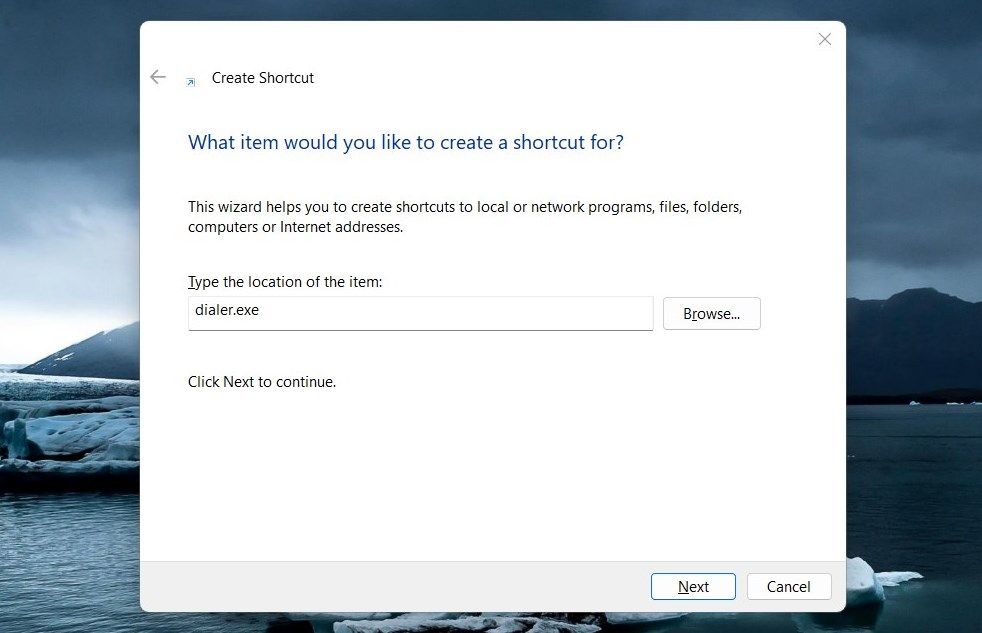
یک میانبر برای شماره گیر تلفن روی دسکتاپ شما ظاهر می شود. روی آن دوبار کلیک کنید تا اجرا شود. به عنوان جایگزین، می توانید یک میانبر با استفاده از File Explorer روی دسکتاپ خود ایجاد کنید. مراحل به شرح زیر است:
- Windows File Explorer را باز کنید.
- سپس به مکان های زیر بروید: C:\Windows\System32\
- در کادر جستجو، عبارت “dialer.exe” را تایپ کرده و Enter را فشار دهید.
- روی شماره گیر (فایل اجرایی) کلیک راست کرده و Show more options > Create shortcut را انتخاب کنید.
- وقتی از شما خواسته شد تا میانبر را تأیید کنید، روی Yes کلیک کنید. میانبر دسکتاپ را روی صفحه کامپیوتر خود خواهید دید.
8. نحوه باز کردن شماره گیر تلفن با استفاده از کلید میانبر
این روش باز کردن شمارهگیر تلفن بسیار سریعتر از جستجوی آن در منوی استارت یا استفاده از گزینههای دیگر است. برای انجام کار فقط به چند ضربه کلید نیاز دارد. در اینجا نحوه انجام این کار آمده است:
- طبق راهنمای ما در مورد نحوه ایجاد میانبر دسکتاپ، یک میانبر دسکتاپ ایجاد کنید.
- روی نماد میانبر کلیک راست کرده و Properties را انتخاب کنید.
- در قسمت Shortcut کاراکتر میانبر را تایپ کنید.
- برای ذخیره تغییرات خود روی Apply > OK کلیک کنید
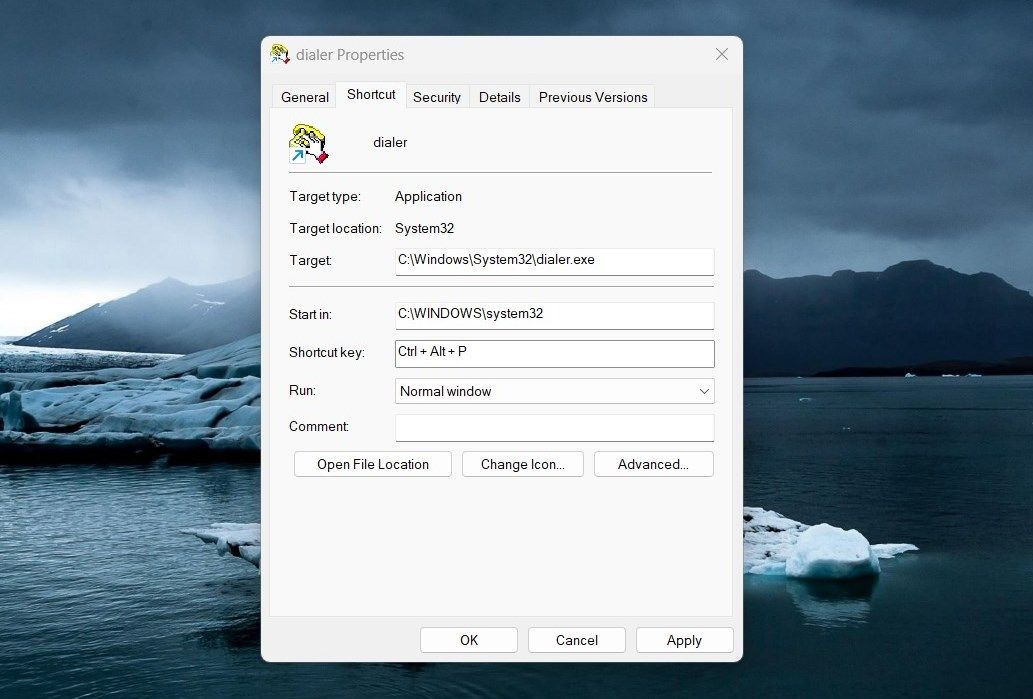
پس از اتمام کار، Ctrl + Alt را فشار دهید و سپس حرف یا عددی را که انتخاب کردید تایپ کنید. باز کردن شماره گیر تلفن فقط یک لحظه طول می کشد.
دسترسی به شماره گیر تلفن آسان است
باز کردن شماره گیر تلفن در ویندوز بسیار ساده است. شما می توانید به راحتی و بدون جستجو در دفترچه آدرس خود به مخاطبین و شماره ها متصل شوید. اگر برای باز کردن این ابزار به کمک نیاز دارید، یکی از روشهای متعدد اینجا را امتحان کنید.